您可以将制作好的组合报告、报告、网页添加到门户中。制作门户的操作步骤如下。
1.选择门户样式
根据预先设计的门户样式选择相应的布局方式,当然您也可以通过制作门户页面进行切换调整。
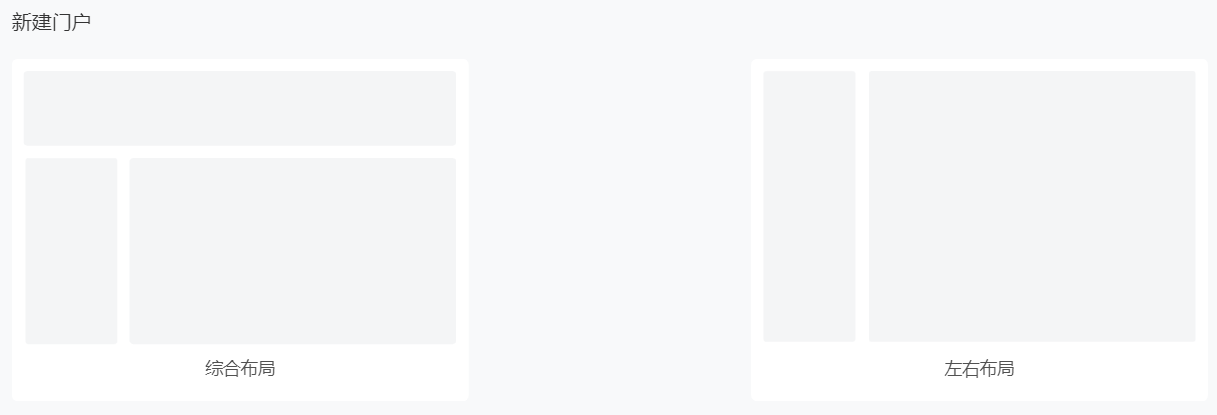
2.门户页面功能区
门户编辑页面如下图,
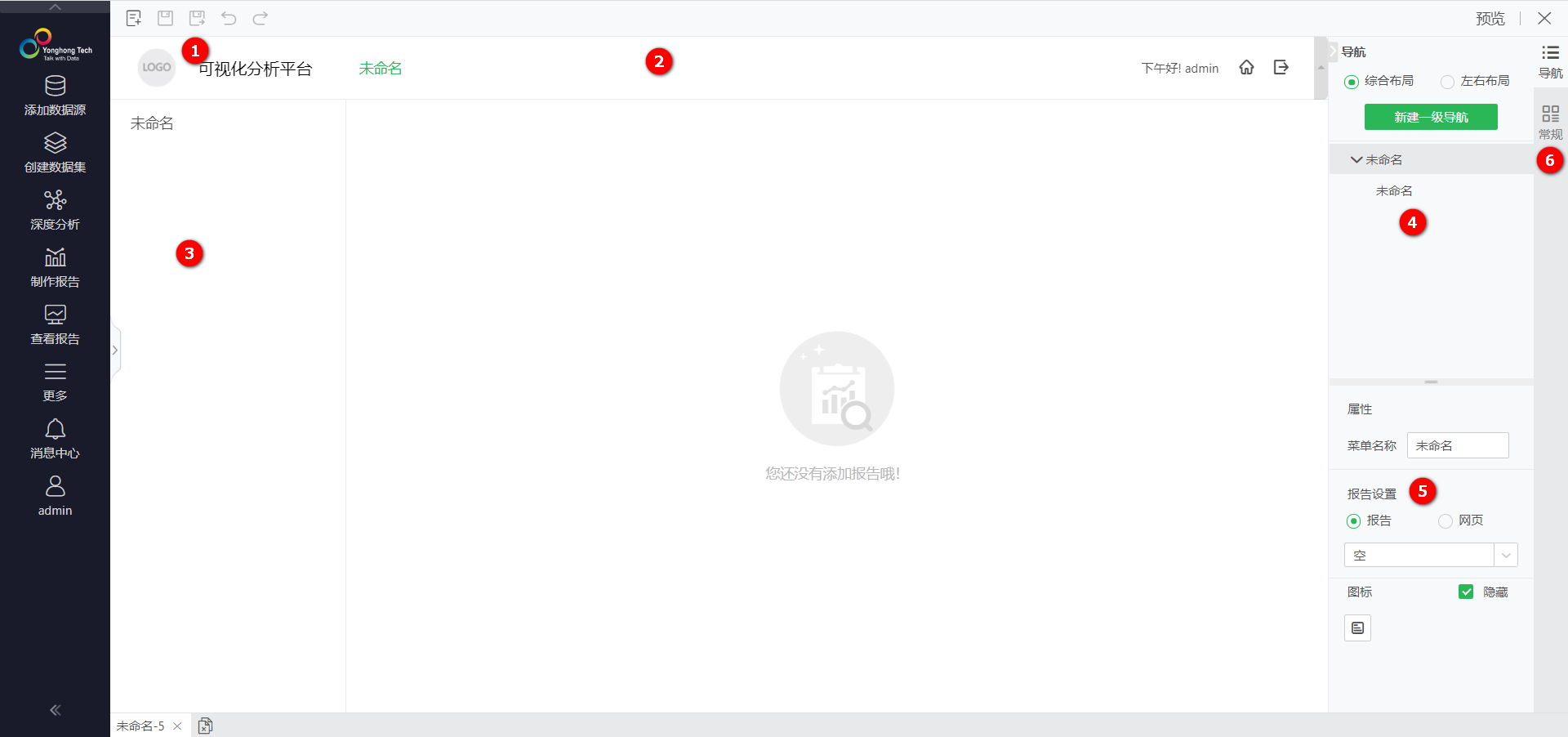
序号 |
内容 |
说明 |
|---|---|---|
1 |
门户LOGO和标题区 |
可以编辑门户的LOGO和标题内容 |
2 |
门户导航栏 |
综合布局下,展示门户的一级导航菜单。左右布局下无此区域 |
3 |
门户左侧栏 |
展示门户的菜单列表 |
4 |
门户所有添加的菜单结构列表 |
可以通过列表添加菜单,删除菜单,设置首页等 |
5 |
菜单属性设置 |
显示菜单结构列表上选中菜单的属性,可以修改和设置图标等 |
6 |
常规 |
设置门户中导航栏,左侧栏等的格式 |
3.编辑门户
3.1 切换布局
可以点击【导航】中的【综合布局】和【左右布局】随时切换门户布局,如下图,
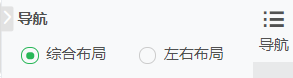
➢说明:
左右布局下一级导航为左侧菜单栏的一级菜单。而在门户左侧菜单栏中,存在子菜单的菜单不能设置报告,只能作为展开收起使用。
综合布局样式如下,
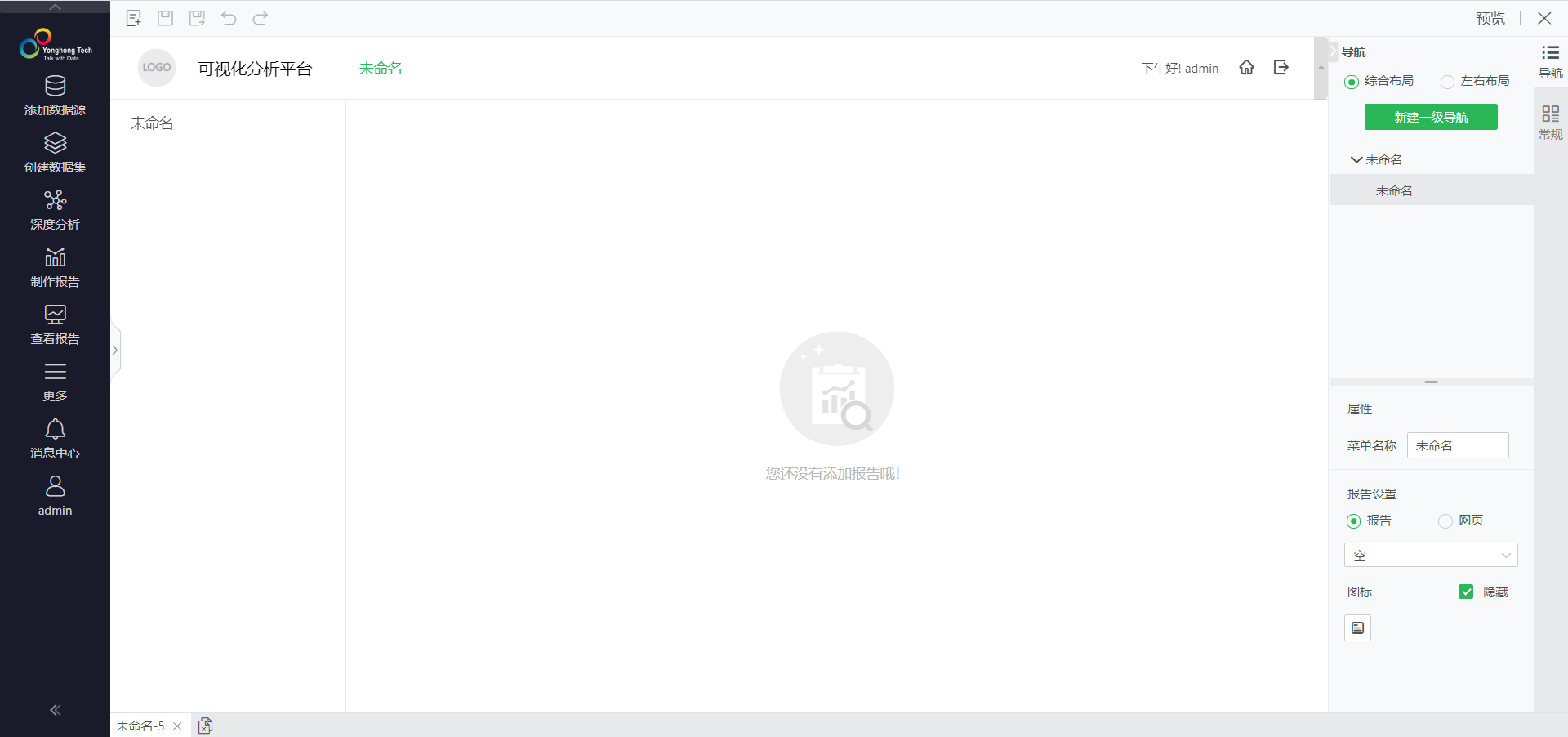
左右布局样式如下,
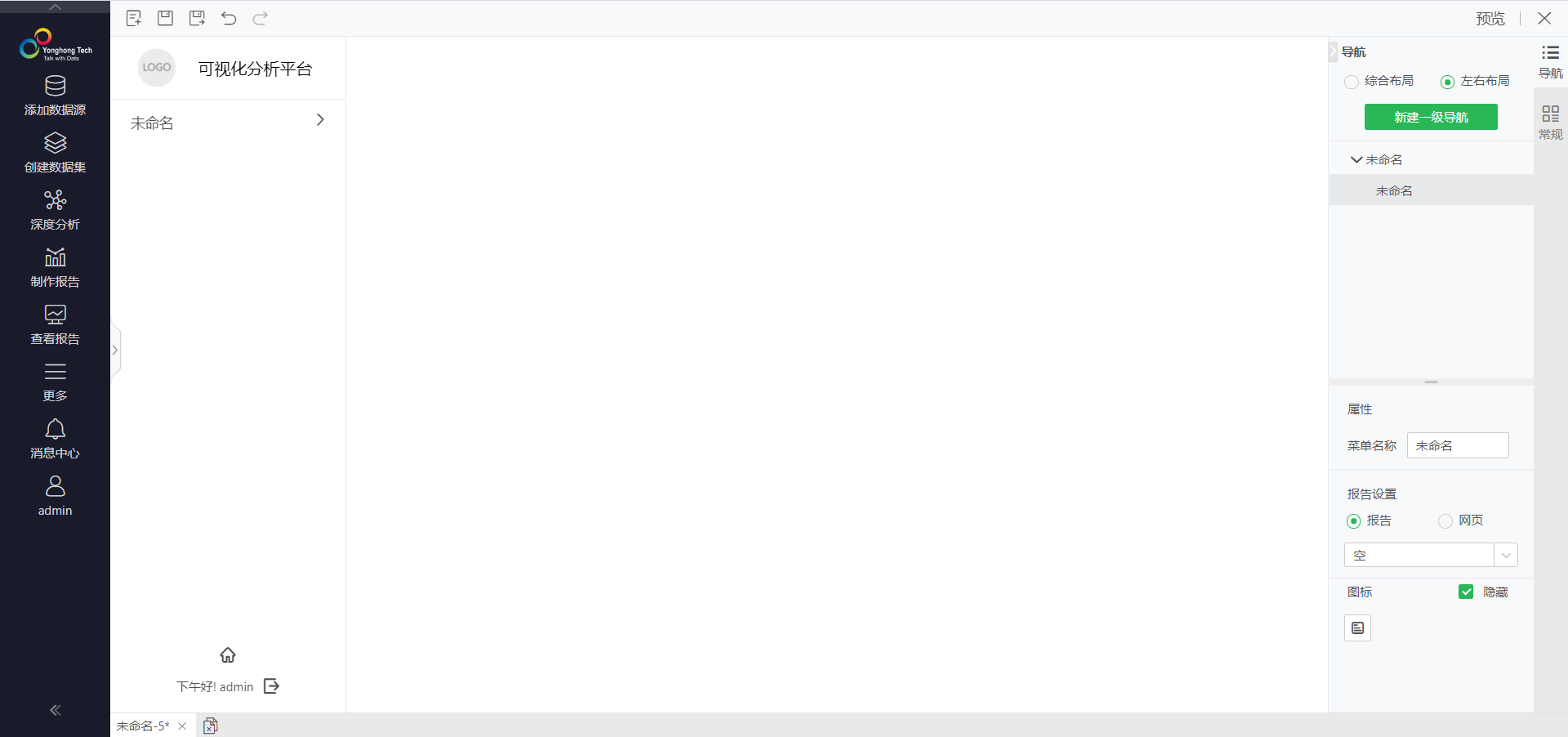
3.2 创建导航菜单
•一级导航
一级导航为门户中的一级菜单,需要通过<导航>中的“新建一级导航”按钮创建。
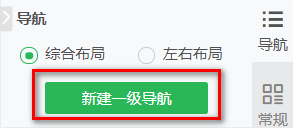
•子菜单
子菜单为一级导航下的菜单,最多支持4级。鼠标悬浮到菜单结构列表上,即会显示添加/删除菜单icon。添加为添加当前级的子层级,删除为删除当前层级和当前层级的所有子层级。
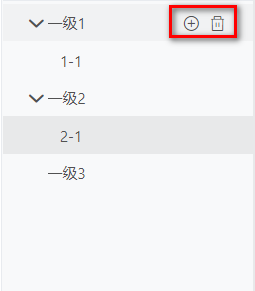
选中菜单结构列表的菜单,底部会显示对应属性菜单栏,可以进行以下操作。
【菜单名称】:当前选中的菜单名称。在输入框输入对应的菜单名称即可。
【报告设置】:您可以为当前选中的菜单设置关联的报告(包括制作报告的所有报告和制作门户的所有组合报告)、网页,默认为空。您还可以将报告、网页设置为门户首页。
【菜单图标】:当前选中菜单的图表。默认是隐藏状态。您可以根据菜单的特性选择系统提供的图标,也可以上传准备好的图片作为菜单图标。
菜单设置好报告后,可以点击门户上的菜单,即可加载出报告,如下图所示,
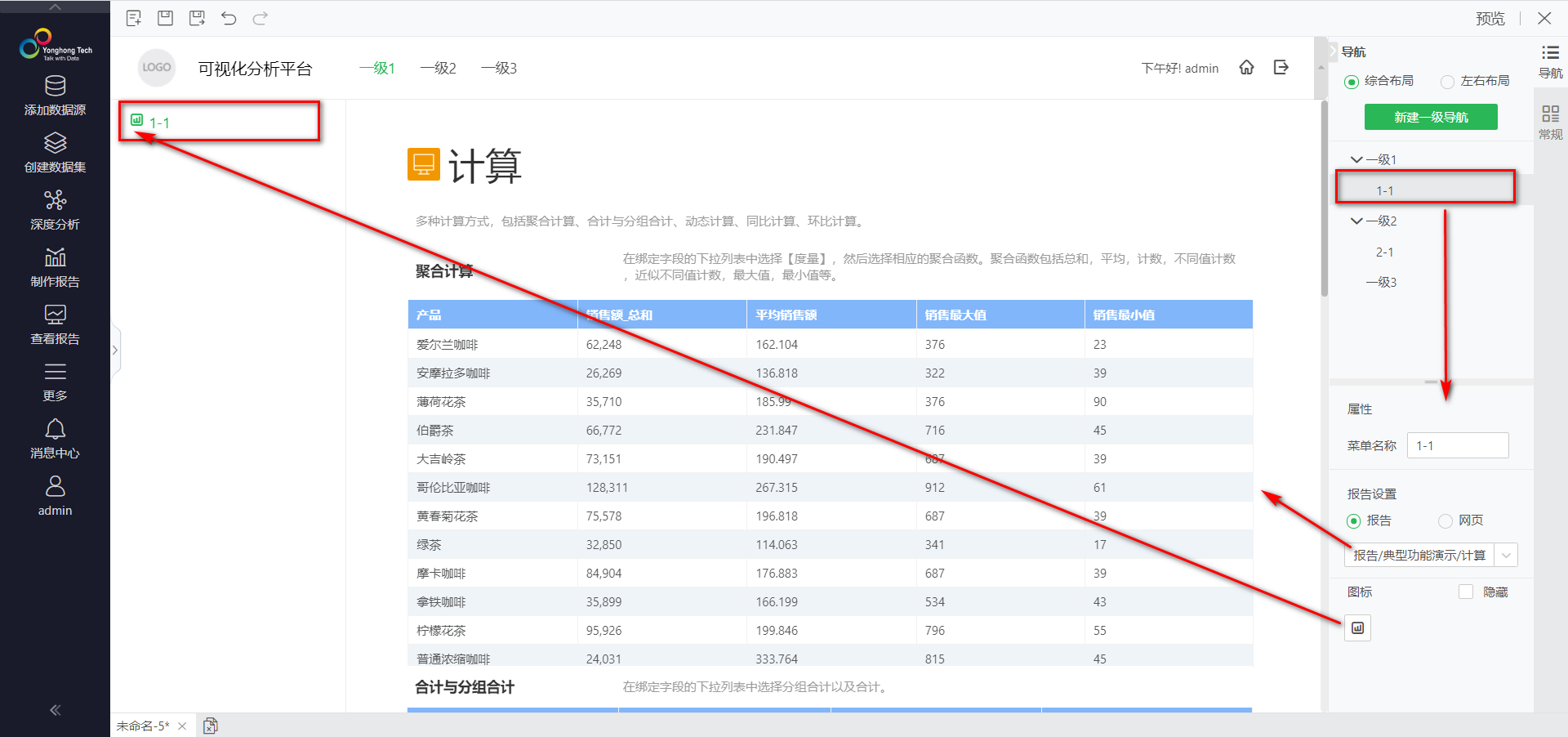
3.3 常规设置
•LOGO设置
通过【常规 > LOGO】可以设置logo相关属性。如下图。
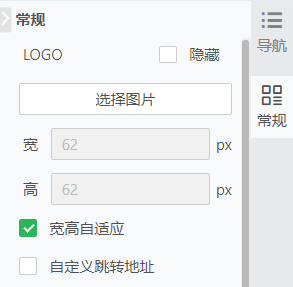
【隐藏】:隐藏LOGO,不显示。默认不勾选。
【选择图片】:选择LOGO图片,可以使用本地图片和网络图片。
【宽高自适应】:默认勾选宽自适应,相应的宽、高为置灰状态,不可修改,logo的宽高尺寸为62*62。取消勾选宽自适应,用户可自定义logo的宽高尺寸。
【自定义跳转地址】:默认不勾选,勾选后,用户可输入点击logo后跳转的地址。
•标题设置
通过【常规 > 标题】可以设置标题相关属性。如下图,
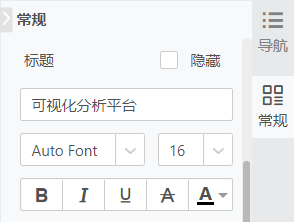
•首页设置
通过【常规 > 首页】可以设置首页相关属性。如下图,
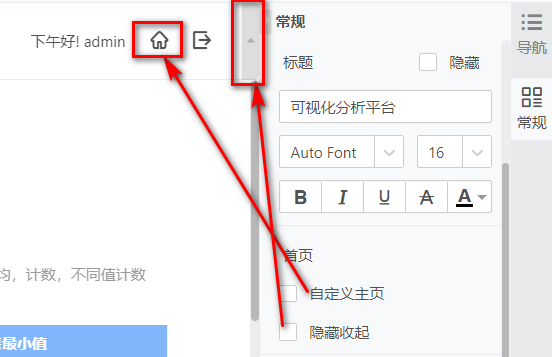
【自定义主页】:自定义主页跳转的地址。
【隐藏收起】:勾选后,查看门户时会隐藏收起图标。如果勾选了导航栏的<默认收起>,则用户只能查看当前门户,无法进入产品页面。
•导航栏
门户顶部导航栏,可设置选中和未选中的样式。如下图,
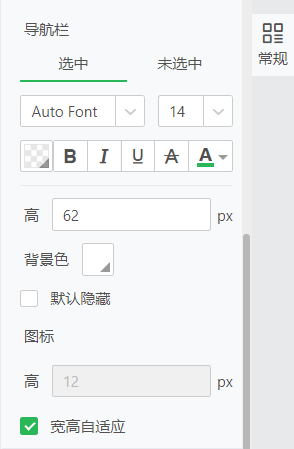
【高】:导航栏高度,默认62px。
【默认隐藏】:勾选后,查看门户时默认不显示导航栏,可通过顶部的下拉按钮显示导航栏。
【图标-高】:图标高度,默认为宽高自适应,12px。去勾选宽高自适应后,可以自定义图标的高度,但图标高度不能超过导航栏高度。
•左侧栏
门户左侧菜单栏,可设置选中和未选中的样式。如下图,
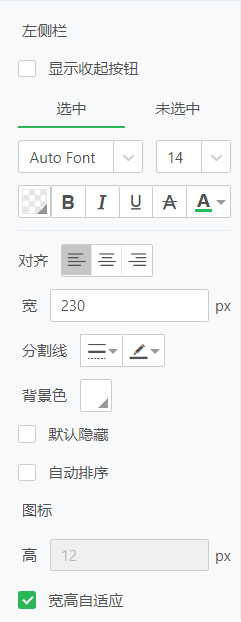
【显示收起按钮】:控制左侧栏的收起按钮为自动还是一直显示。默认情况下为鼠标悬浮显示。
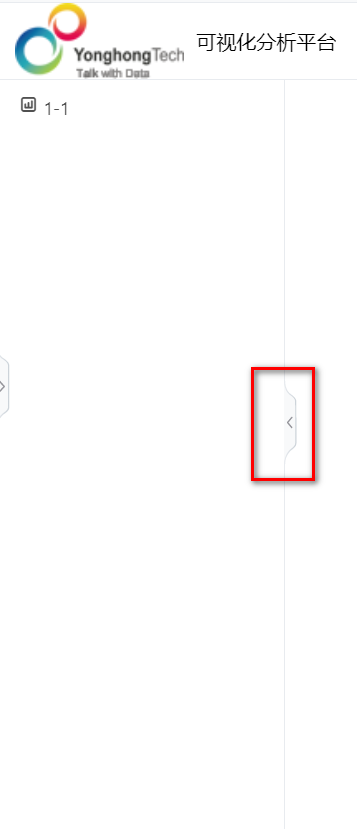
【宽】:左侧栏的宽度,默认230。
【分割线】:左侧栏竖向的分割线,可设置样式和颜色。
【背景色】:左侧栏整体背景色,默认白色。
【默认隐藏】:勾选后,查看门户时左侧栏,默认隐藏。可点击展开收起按钮进行展开和收起。
【自动排序】:默认不勾选,左侧菜单按照添加的顺序进行展示。勾选后,左侧菜单会根据菜单名字的ASCII码进行排序。
【图标-高】:图标高度,默认为宽高自适应,12px。去勾选宽高自适应后,可以自定义图标的高度,但图标高度不能超过菜单的高度。
4.预览
制作好门户后,点击顶部工具栏右侧的预览按钮即可预览门户,如下图,
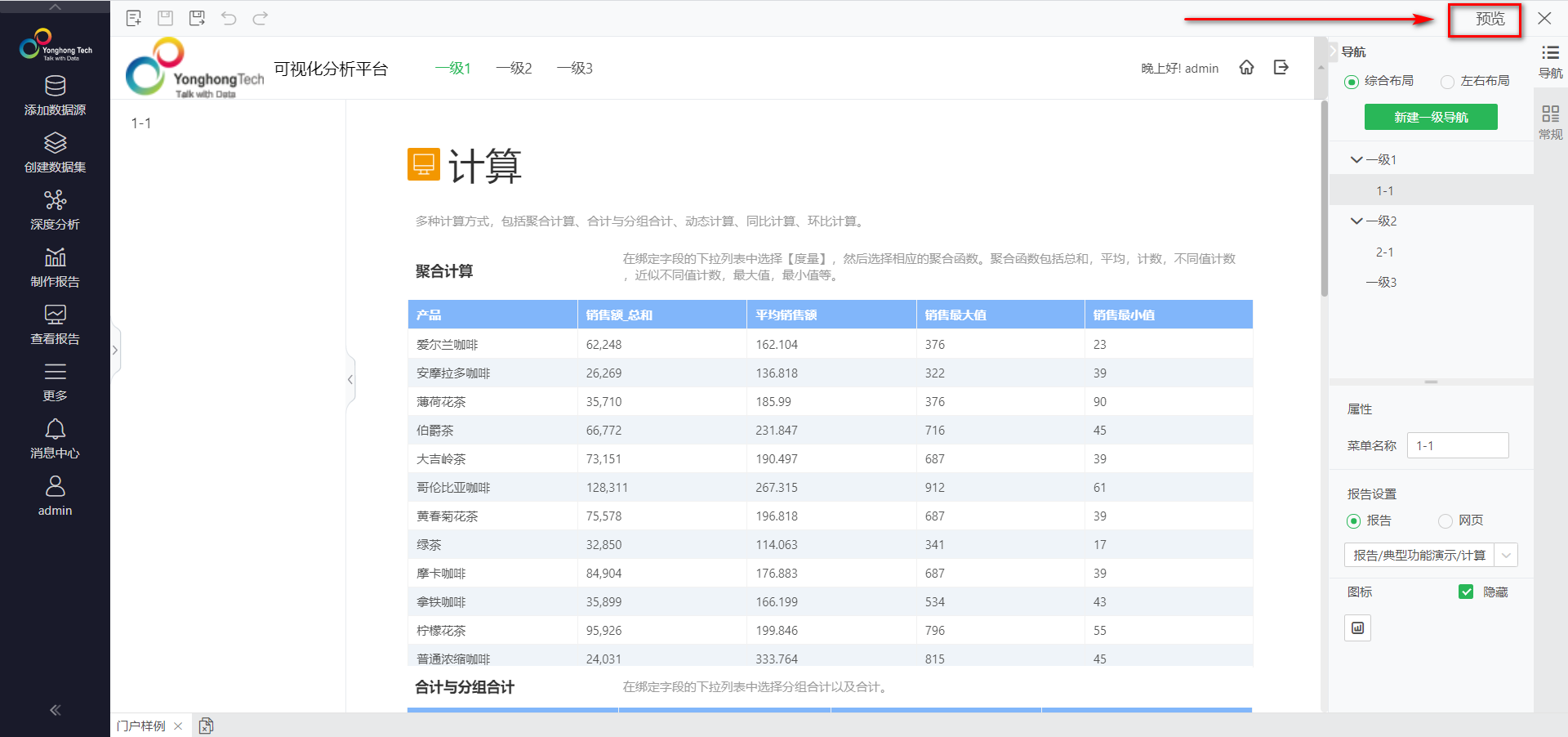
预览效果如下,
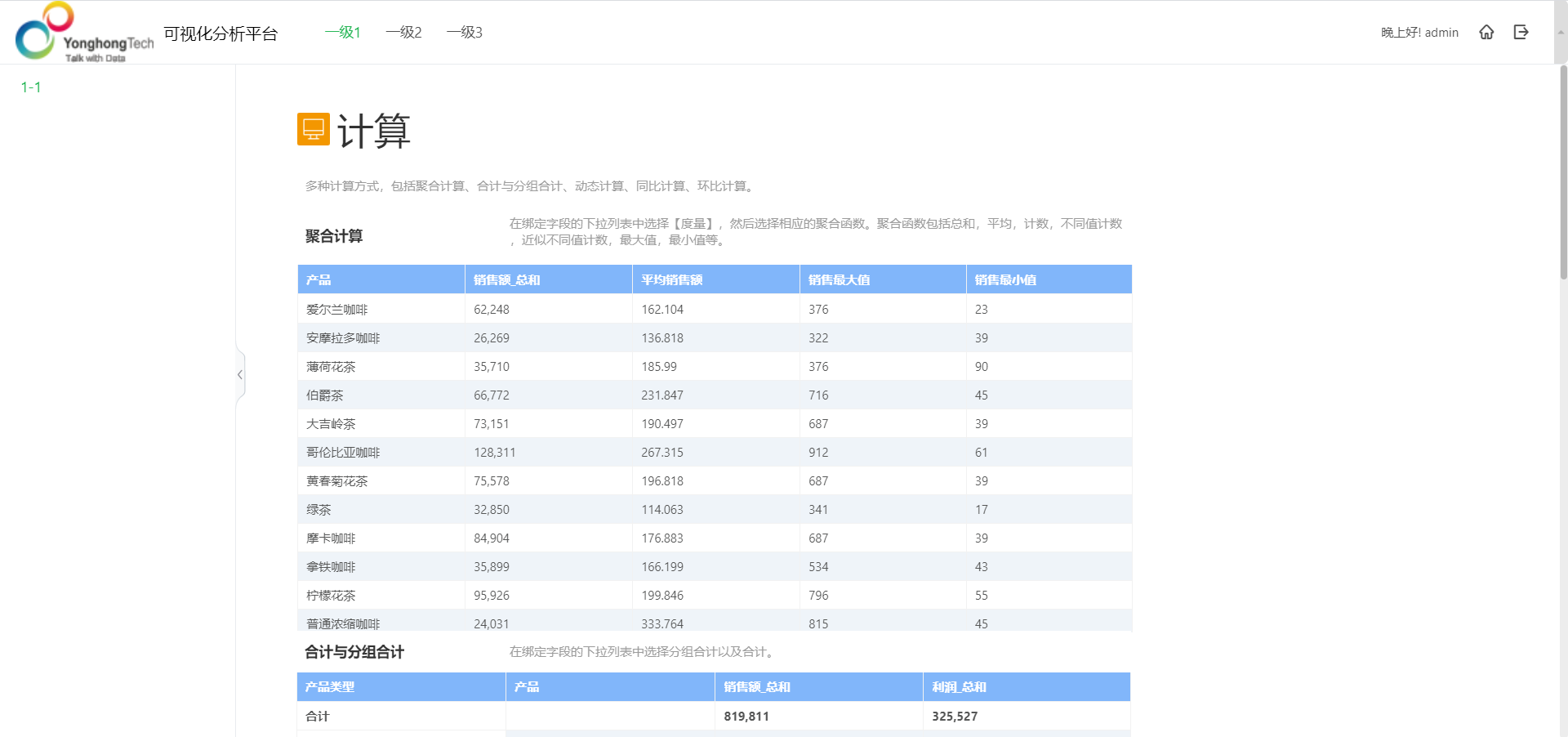
5.注意事项
门户中,如果用户没有某个报告的查看权限,则在查看门户时,该报告和菜单会隐藏。